Fyrir þær sem vilja til að vera tengdur við internetið á-the-fara, það er ekki hægt að gera án WiFi. Framboð á WiFi á opinberu rými og einnig heimili okkar eins og hjálpuðu okkur á allan hátt. Eins og við ferðast til mismunandi stöðum og fara yfir í gegnum mismunandi fundum, finnst við þurfa að bera kerfið okkar, sem inniheldur alla vinnu okkar. Þess vegna er mikilvægt að kerfið til að hafa í rekstri DHCP sem geta reynst gagnleg á meðan að nota internet í almennum rýmum. Áður en við skiljum hvernig á að slökkva eða kveikja DHCP í okkar Windows stýrikerfi, láttu okkur að skilja hvers vegna Dynamic Host Stillingar Protocol (eða DHCP, eins og við munum vísa til þess í greininni), er nauðsynlegt og hvað það er allur óður í?
Part 1 Hvað er DHCP?
DHCP er ómissandi eiginleiki sem gerir þér kleift að tengja kerfið við WiFi sem stilltur er fyrir opinberu rými. Það gerist að vera viðskiptavinur-framreiðslumaður siðareglur sem sjálfkrafa veitir notandi með Internet Protocol (IP) gestgjafanum ásamt IP Address og aðrar viðeigandi upplýsingar um stillingar sem felur í sér subnet maska og vanræksla hlið. RFCs 2131 og 2132 skilgreina DHCP að vera Internet Engineering Task Force (IETF) staðall miðað við ræsi Protocol (bootp), eins og það deilir mörg smáatriði framkvæmd við bókunina. DHCP er lykilhlutverki í að leyfa vélar til að fá nauðsynlega TCP / IP stilliskrár frá DHCP Server með vellíðan.
Þar sem við erum að íhuga Windows í tilteknu grein, verðum við að íhuga Microsoft Windows Server 2003 stýrikerfi sem felur í sér DHCP miðlara þjónustu, og gerist að vera valfrjáls net hluti. Vinsamlegast athugið að allar Windows-undirstaða viðskiptavinir eru DHCP viðskiptavinur sem hluti af TCP / IP, þar á meðal Windows Server 2003, Microsoft Windows XP, Windows 2000, Windows NT 4.0, Windows Millennium Edition (Windows Me), og einnig Windows 98. ljóst er að nýjar útgáfur af Windows sem fela glugga 7, 8, og 10 koma með virkni DHCP. Í eftirfarandi kafla, skal við skuldbinda aðferð til að gera DHCP á kerfum okkar.
Part 2 Hvernig á að hafa DHCP virkt á Windows System?
Í eftirfarandi kafla, skal við lista út skrefunum sem getur hjálpað þér að gera DHCP á Windows 10 með vellíðan. Í bága við fyrri afbrigði af Windows, ferlið hefur verið gert nokkuð einfalt í nýjustu tilboð Windows.
1) Að hafa DHCP virkt, bankaðu á samsetningu Windows lykill + R á skjáborðinu skjánum sem byrjar á 'Run' skipunina kassi. Þegar stjórn kassi birtist, tegund 'ncpa.cpl', og þetta mun vísa þér til net og hlutdeild glugga.
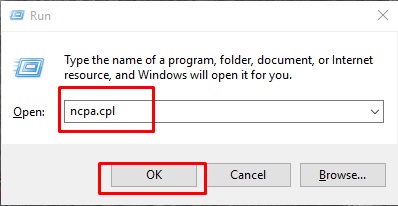
2) Þegar þú ert inni í Net og Hlutdeild Glugga, einfaldlega réttur-smellur á the helgimynd sem segir "Ethernet" og smelltu á Properties. Ef þú ert beðin um UAC, einfaldlega smelltu á 'Já'.
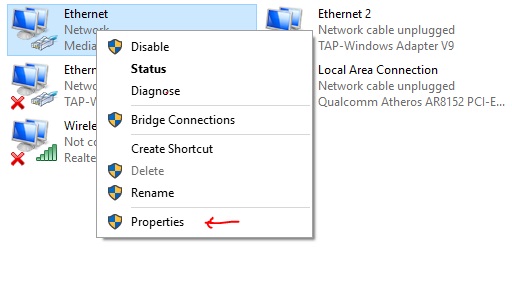
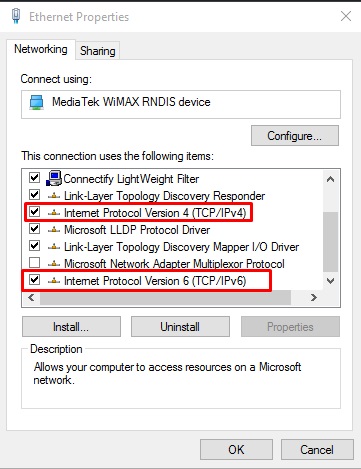
4) Fylgdu ofan ferlinu með því að tvísmella á Internet Protocol Version 4 (TCP / IPv4) og athuga eftirfarandi reiti til að hafa DHCP virkt, 'fá IP tölu sjálfkrafa "og" Fá DNS framreiðslumaður heimilisfang sjálfkrafa ", og einu sinni þú hefur lokið því ferli, bankaðu "Ok".
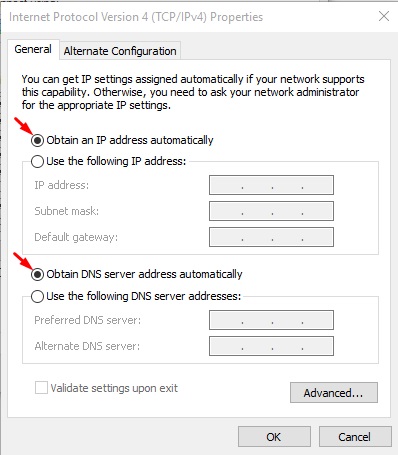 5)
5)
Fyrir þær ódýrar fyrir Internet Protocol Version 6 (TCP / IPv6), verður þú að fylgja ofangreindum skrefum og svo loka glugganum til að hafa DHCP virkt.
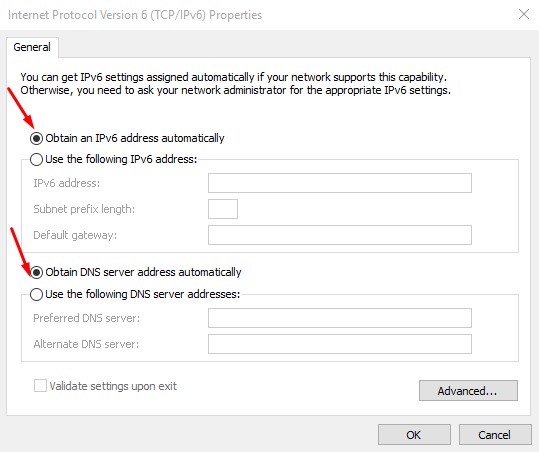
Hér er mikilvægt í huga að notendur okkar hafa DHCP virkt; þegar þú ert að gera Fyrrgreind breytingar á kerfinu þínu, að tryggja að breiðband leið sett til að nota geta styðja DHCP. Það eru nokkur leið að koma með stjórnborði þar sem þú þarft að hafa DHCP virkt, en þær notaðar þessa dagana eru að DHCP virkt sjálfkrafa.
Part 3 Hvernig á að slökkva DHCP í Windows stýrikerfi?
Í eftirfarandi kafla, skal við taka a líta á the aðferð sem hjálpar okkur að snúa röð DHCP virkt, sem er til að slökkva á DHCP.
1) Aftur, fara skrifborð skjár kerfisins, og pikkaðu á Windows + X lykill samsetning til að fá aðgang að máttur notandi Valmynd.
2) Bankaðu á Valkostur 'nettengingum' sem er skráð þar.
3) Ef þú ert með DHCP virkt á tölvunni þinni, þú ættir að sjá tvær tegundir af tengingum sem eru Ethernet og WiFi. Einfaldlega tvöfaldur-smellur the virka nettengingu.
4) Þegar þú ert á tengingarinnar stöðu glugganum, smelltu á hnappinn "Properties".
5) Næsta skref er að smella á Internet Protocol Version 4 valkostur og slá á Properties hnappinn. Notendur verða að huga að svipuðum skref gæti verið nauðsynlegt að framkvæma á IPv6 eins og heilbrigður.
6) Til að snúa stöðu DHCP virkt, sem er að gera það, og við inn á Network Settings og velja þann kost "Nota eftirfarandi IP tölu ', og síðan slá inn gildi fyrir IP tölu, subnet maska og sjálfgefna gátt . Einnig klára ferlið til að snúa DHCP virkt með því að slá "Nota eftirfarandi DNS framreiðslumaður heimilisfang 'valkostur og slá inn gildi fyrir valinn DNS miðlara. Notandi ert frjáls til að slá inn gildi fyrir hvaða samsvarandi DNS Server sem þeir vilja.
Eins og við lærðum um ofangreindar aðferðir til að hafa DHCP virkt er mikilvægt að nota internetið þitt á-the-fara, og ef þú vilt að slökkva á henni í því skyni að tryggja þínar yfir opinber rými, slökkva á henni með því að nota hér að ofan er minnst á skrefin með vellíðan.






